在等待我的2012年中期MacBook Pro進行兩天和晚上的更新之後,它終於使用了最新的Macos-10.13 High Sierra!
作為技術愛好者,我對High Sierra及其新功能感到興奮。但是,我遇到的問題逐漸克服了這種興奮 - 主要是,在安裝過程中和安裝後,它的運行緩慢甚至凍結。
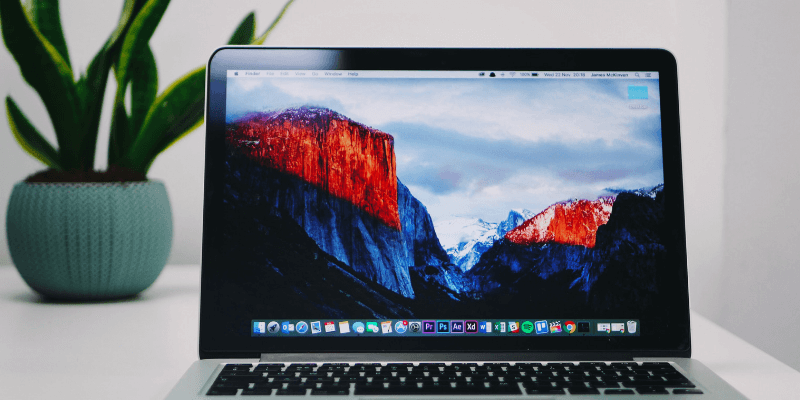
沉浸在無數的蘋果社區和論壇中後,我發現自己並不孤單。由於我們的集體經驗,我認為最好寫一篇文章,列出Comen Comen Macos High Sierra放緩問題以及相關解決方案。
我的目標很簡單:節省時間解決問題!以下一些問題是我個人所遭受的,而某些問題來自其他MAC使用者的故事。希望您發現它們有幫助。
重要提示
如果您已決定更新到高級山脈,但尚未這樣做,這裡有一些(根據優先順序),我強烈建議您提前退房,以免避免潛在的問題。
1。檢查您的Mac型號- 並非所有的Mac,尤其是舊的Mac都能升級。 Apple清楚地列出了支持哪些MAC模型。
2。清理您的Mac- 每個蘋果,高塞拉山脈至少需要14.3GB的存儲空間才能執行升級。您擁有的空間越多,越好。另外,您將花費更少的時間備份。如何清潔?您可以做很多手動的事情,但是我建議使用CleanMymac刪除系統垃圾和Gemini 2來查找大型重複。那是我發現的最有效的解決方案。您還可以閱讀有關最佳MAC清潔器軟件的詳細指南。
3。備份數據- 偶爾備份您的Mac總是很好的做法 - 或者正如他們所說的,對您的備份進行備份!蘋果還建議我們為重大MACOS升級做到這一點,以防萬一。 Time Machine是首選工具,但您也可以使用具有一些關鍵功能的高級MAC備份應用程序,例如Time Machine不提供的,例如可啟動備份,能夠選擇要備份的文件,無損壓縮等。
4。首先更新至10.12.6- 這有助於避免您的Mac不斷掛在“剩餘大約一分鐘”窗口中的問題。我發現了艱難的方式。如果您的Mac當前正在運行10.12.6以外的較舊版本,則無法成功安裝High Sierra。您可以從問題3以下。
5。選擇更新的合適時間- 請勿在工作中安裝高塞拉。您永遠不會花多長時間。取而代之的是,我認為最好是在周末設定時間進行此操作。僅安裝過程將需要大約兩個小時才能完成(理想情況下)。另外,清潔和備份Mac需要更多的時間 - 處理我遇到的意外問題。
全部完成了嗎?偉大的!現在,如果出現問題,您可以參考您可以參考的問題和修復。
注意:您不太可能遇到以下所有問題,因此請隨時瀏覽目錄以跳到與您的情況完全相同或相似的問題。
在MacOS High Sierra安裝期間
問題1:下載過程很慢
可能的原因:您的互聯網連接很弱。
如何修復:重新啟動互聯網路由器,或將Mac機器移至具有更強信號的更好位置。
對我來說,在安裝窗口彈出之前,下載只需幾分鐘即可完成。這是我拍攝的兩個屏幕截圖:


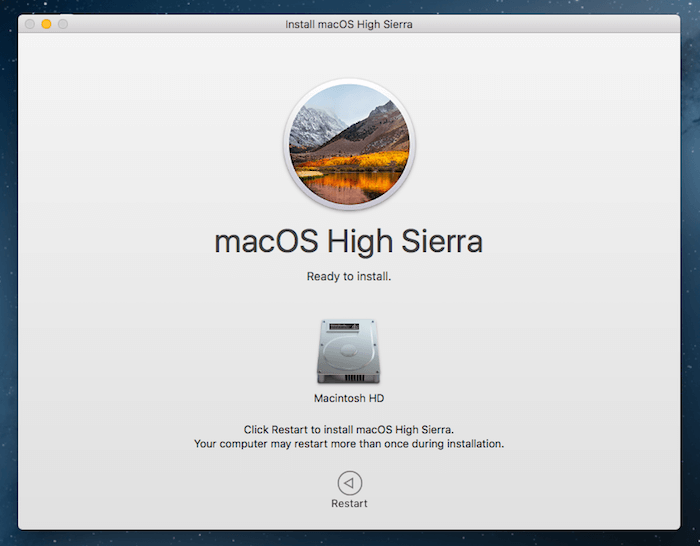
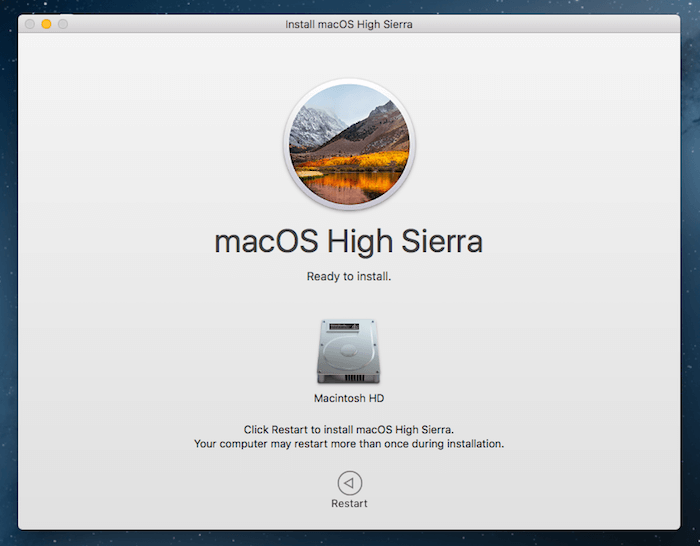
問題2:沒有足夠的磁盤空間安裝
可能的原因:Mac上的啟動磁盤將安裝在缺乏存儲空間上。最新的MacOS需要至少14.3GB的免費磁盤空間。
如何修復:盡可能釋放存儲空間。檢查分區中是否有大型文件,將它們刪除或將其傳輸到其他地方(尤其是照片和視頻,這些照片和視頻往往比其他類型的文件佔用更多的空間)。
此外,未使用的應用程序可能會堆疊。最好也要卸載它們。最快的方法是使用CleanMymac深入清潔您的硬盤驅動器和雙子座以查找和刪除重複或類似文件。
對我來說,我沒有遇到此錯誤,因為我的安裝“ Macintosh HD”的261.21 GB可用479.89 GB-免費!


第3期:凍結或卡在剩下的一分鐘
更多詳細信息:安裝停止,而進度欄則顯示已完成。它說“剩下大約一分鐘”(在您的情況下可能還剩幾分鐘)。


可能的原因:您的Mac正在運行MacOS Sierra 10.12.5或較舊版本。
如何修復:花幾分鐘將Mac更新為10.12.6,然後重新安裝10.13高塞拉。
我真的對這個“剩下的大約一分鐘”的問題感到非常惱火 - 儘管它還剩一分鐘,幾個小時後情況是一樣的。我取消了它,以為我的互聯網已經斷開並重新嘗試。但是我很失望地看到我的Mac再次掛斷電話,這是同樣的錯誤:剩下的一分鐘。
因此,我打開了Mac App Store,發現有一個更新請求(如下所示,您仍然可以看到它)。我單擊了“更新”按鈕。在大約十分鐘內,安裝了Sierra 10.12.6。然後,我繼續安裝高級塞拉。 “剩下的一分鐘”問題從未出現過。


問題4:Mac運行熱
可能的原因:您是多任務處理,而高級塞拉(Sierra)尚未完成安裝。
如何修復:打開活動監視器並查找資源籌集過程。您可以通過轉到應用程序>實用程序訪問活動監視器,或進行快速聚光燈搜索。關閉這些應用程序或進程(突出顯示它們,然後單擊“ X”按鈕),這些應用程序或“ X”按鈕過於耗盡您的CPU和內存。另外,請閱讀我之前為其他修復程序撰寫的這篇MAC過熱文章。
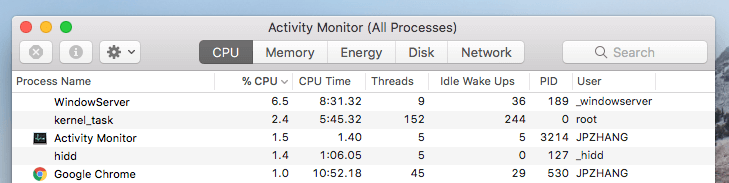
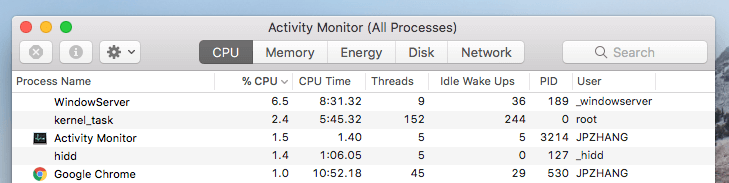
當我安裝高塞拉時,我的2012年中期MacBook Pro確實很熱,但並非需要注意。我發現,一旦我退出了一些常用的應用程序,例如Google Chrome和Mail,風扇立即停止大聲運行。在那兩天的時間裡,我不得不切換到我的PC進行工作,這對我來說不是問題。 🙂
MacOS High Sierra安裝後
問題5:在啟動時運行緩慢
可能的原因:
- 您的Mac有太多的登錄項目(Mac啟動時會自動打開的應用程序或服務)。
- Mac上的啟動磁盤的可用存儲空間有限。
- MAC配備了HDD(硬盤驅動器),而不是SSD(固態驅動器)。如果您想知道速度差異,我用新的SSD代替了MacBook Hard Drive,而性能差異就像是白天。最初,我的Mac至少需要三十秒才啟動,但是在SSD升級之後,只需十秒鐘左右。
如何修復:首先,單擊左上角的Apple徽標,然後選擇系統首選項>用戶和組>登錄項目。在那裡,您會看到所有在登錄時自動打開的項目。突出顯示那些不需要的項目,然後單擊“ - ”圖標以禁用它們。
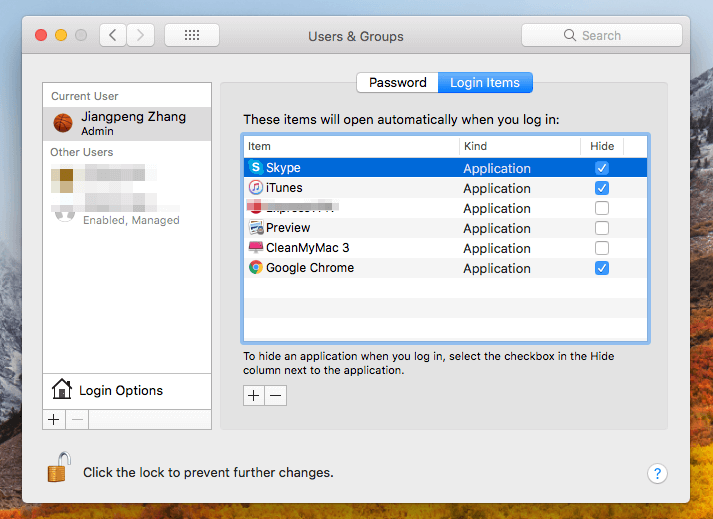
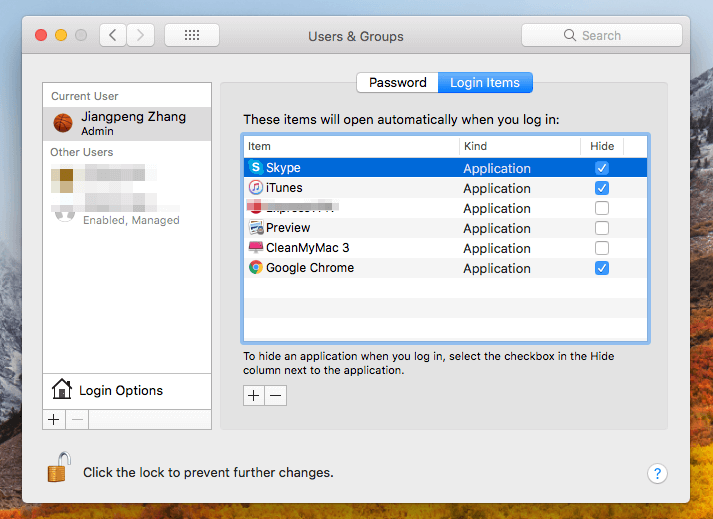
然後,通過轉到此Mac>存儲,檢查啟動磁盤是否已滿。您會看到一個像這樣的五顏六色的吧台,顯示您的硬盤驅動器(或閃存存儲)的用法。


單擊“管理”按鈕可以詳細概述哪些類型的文件佔用最多的存儲空間 - 這通常是您應該在哪裡開始清理Mac的直接提示。
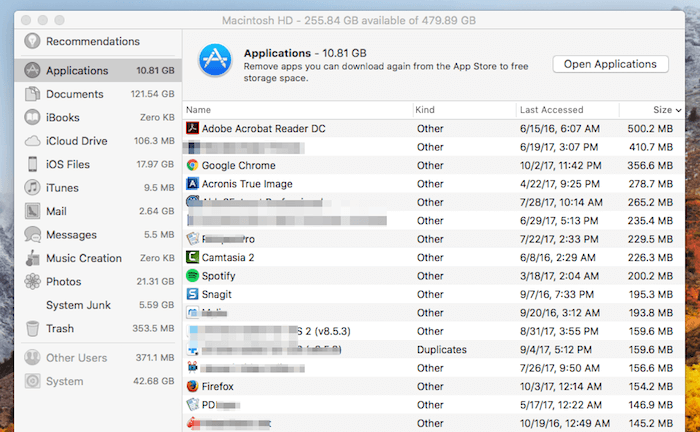
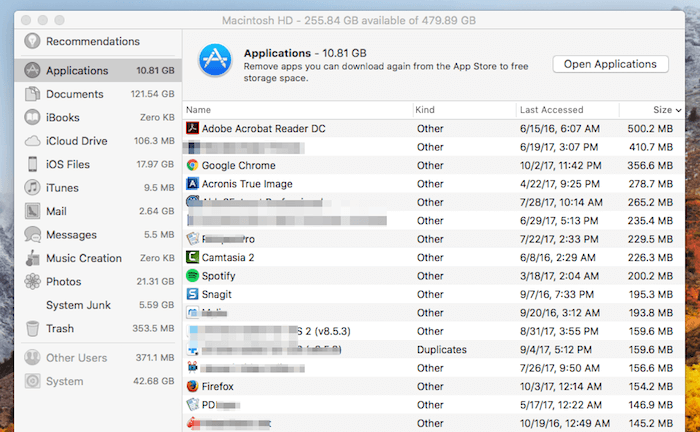
對我來說,我沒有註意到更新到高塞拉的速度滯後,這可能是因為我的Mac已經有了SSD(默認的Hitachi HDD去年去世),並且只需要十秒鐘左右才能完全啟動。認真地說,具有SSD的MAC比具有HDD的MAC快得多。
第6期:MAC光標凍結
可能的原因:您擴大了光標尺寸。
如何修復:將光標調整為正常尺寸。轉到系統首選項>可訪問性>顯示。在“光標尺寸”下,確保指向“正常”。
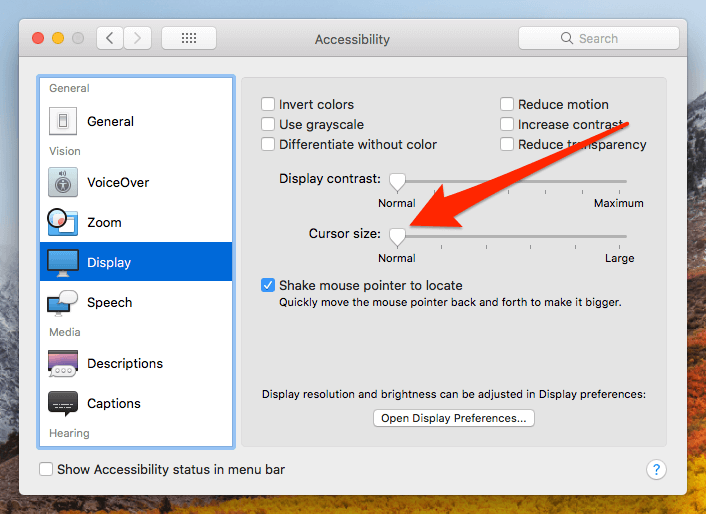
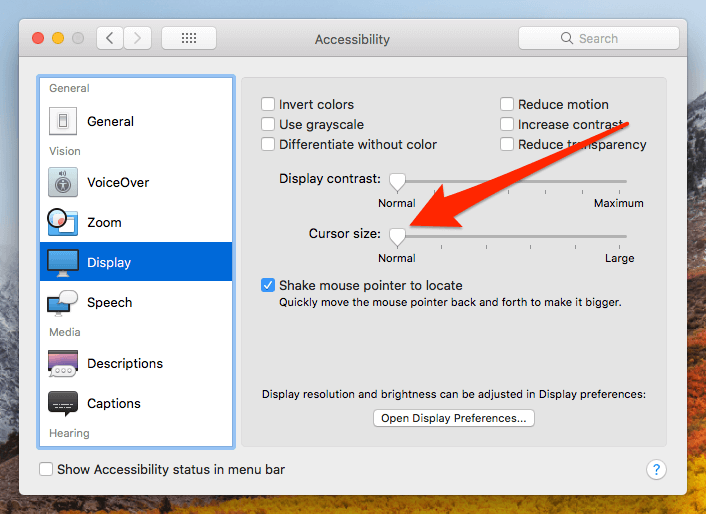
第7期:應用程序崩潰或無法打開
可能的原因:該應用程序已過時或與高塞拉(Sierra)不兼容。
如何修復:檢查應用程序開發人員的官方網站或Mac App Store,以查看是否有新版本。如果是,請更新較新版本並重新發布應用程序。
注意:如果照片應用程序無法通過顯示此錯誤“發生意外錯誤。請退出並重新啟動應用程序”,則可能需要修復照片庫。本文有更多信息。
第8期:Safari,Chrome或Firefox慢
可能的原因:
- 您的Web瀏覽器的版本已過時。
- 您已經安裝了太多的擴展名或插件。
- 您的計算機感染了廣告軟件,並且您的網絡瀏覽器被重定向到帶有侵入性閃光廣告的可疑網站。
如何修復:
首先,運行防病毒軟件,以檢查您的計算機是否已感染了惡意軟件或廣告軟件。
然後,檢查您的Web瀏覽器是否最新。以Firefox為例 - 單擊“關於Firefox”,Mozilla將自動檢查Firefox是否最新。與Chrome和Safari相同。
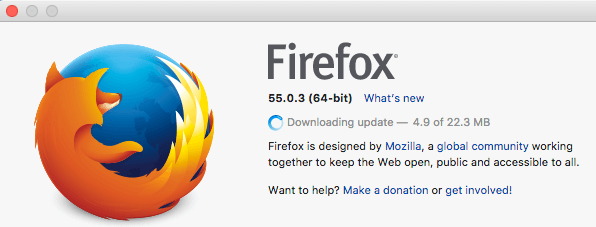
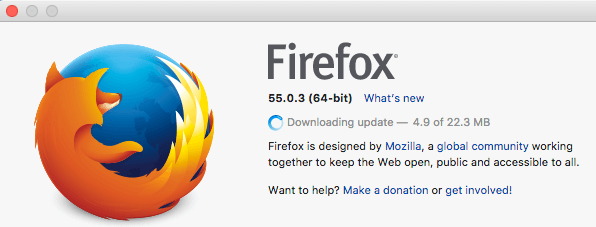
另外,刪除不必要的第三方擴展。例如,在Safari上,轉到首選項>擴展。在這裡,您將看到已安裝的插件。卸載或禁用您不需要的那些。通常,啟用的擴展名越少,您的瀏覽體驗就會更順暢。
如何通過高塞拉改善Mac性能
- 整理您的Mac桌面。我們許多人都被用來保存桌面上的所有內容,但這絕不是一個好主意。混亂的桌面可以嚴重減慢Mac。此外,這對生產力不利。您如何解決?首先手動創建文件夾並將文件移入其中。
- 重置NVRAM和SMC。如果您的Mac在更新到Sierra後未正確啟動,則可以執行簡單的NVRAM或SMC重置。這蘋果指南以及這個,有詳細的分步說明。在執行此操作之前,請確保您已經備份了Mac。
- 更頻繁地檢查活動監視器。通常,當您運行某些第三方應用程序時,您的Mac可能會減慢甚至凍結。活動監視器是查明這些問題的最佳方法。對於那些具有與最新MACOS一起運行的兼容性問題的應用程序,請檢查開發人員的網站以查看是否有更新或轉向替代應用程序。
- 還原為較舊的MacOS。如果您的Mac在山脈更新之後非常慢,並且似乎沒有任何修復程序,請恢復到Sierra或El Capitan等以前的MacOS版本。
最後一句話
最後一個提示:如果可以的話,請推遲您的高級塞拉更新時間表。為什麼?由於每個主要的MacOS發布通常都有問題和錯誤,因此高塞拉也不例外。
例子:幾天前,一位安全研究人員發現了一個安全錯誤“使黑客可以輕鬆地從用戶系統中竊取密碼和其他隱藏的登錄憑據……使黑客能夠在不知道主密碼的情況下以明文訪問鑰匙扣數據。”這是由DigitalTrends的Jon Martindale報導的。蘋果對此做出了迅速的回應釋放10.13.1兩天之後。
儘管MacOS High Sierra放緩的問題不如該錯誤重要,但我想蘋果遲早會照顧他們。希望有了更多的迭代,High Sierra將無錯誤 - 然後您可以自信地更新Mac。
